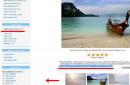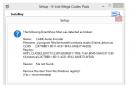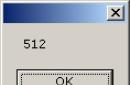Mozila ( Mozilla Firefox) je jedan od najbržih preglednika, iako se Chrome najčešće koristi na Runetu.
Svi vlasnici web stranica žele imati što više posjetitelja. Smišljaju razne trikove kako bi preglednici (Mozilla) samostalno registrirali adresu svog resursa.
Nakon pokretanja, početna stranica (početna) prikazuje sadržaj njihove stranice. U tome je najviše uspjela “Webalta”. Kako ga ukloniti.
Drugi na listi je "mail ru". Možete ga se riješiti. Više nisu primijećeni takvi zlonamjerni ilegalni upadi u preglednike korisnika.
Promjena početne stranice u mozilli (ako se ne radi o upadu virusa) prilično je jednostavna, pomoću standardnim sredstvima web-preglednik.
Kako promijeniti početnu stranicu u mozilli
Da biste promijenili stranicu koja se učitava kada pokrenete preglednik u Mozilli, prvo učinite izbornik preglednika vidljivim.
Da biste to učinili, kliknite gornju lijevu stranu na natpis "Firefox", pomaknite pokazivač na opciju "postavke" i kliknite na "traku izbornika".
Zatim odaberite "alati" na vrhu i idite na "postavke" mozille.
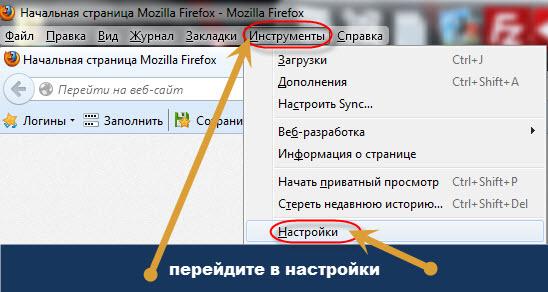
Sada će se ispred vas otvoriti prozor u kojem možete jednostavno promijeniti početna stranica.

Nakon toga, ovo će biti glavna početna stranica vašeg preglednika Mozilla. To je sve.
Ukoliko imate bilo kakvih poteškoća, jednostavno možete vratiti sustav u vrijeme kada je sve bilo kako treba ili jednostavno opišite problem u komentarima. Ovdje će vam sigurno pomoći. Sretno.
Ovaj članak pruža informacije o tome kako promijeniti početnu stranicu u Mozilla Firefoxu. Uostalom, slučajevi su različiti. Ponekad korisnik može nesvjesno promijeniti postavke tijekom instalacije. softver preuzeto s interneta. Ponekad se to može dogoditi zbog zlonamjernog softvera.
Što je početna stranica Mazila Firefoxa
Polazeći Mozilla stranica Firefox je stranica koja se otvara kada pokrenete istoimeni preglednik. Sastoji se od skupa popularnih stranica koje su odabrali programeri iz Tvrtka Mozilla Korporacija. Ovaj se odabir može promijeniti ako želite kako bi odgovarao vašim potrebama i preferencijama. Ova zgodna značajka omogućuje korisnicima da organiziraju svoje favorite.
Početnom stranicom možete manipulirati na sljedeći način. Na desno gornji kut preglednik, odaberite ikonu s tri vodoravne pruge, zatim kliknite na kontekstni izbornik na karticu "Postavke".
Na stranici koja se otvori, u stavci “Osnovno” moguće je izvršiti izmjene i to sljedeće:
- kako napraviti tražilicu;
- kako napraviti početnu stranicu u Firefoxu;
- kako promijeniti početnu stranicu u Mozilli;
- kako odabrati mapu za preuzimanje datoteka;
- razne manipulacije s tabovima.

Prilikom pokretanja Firefoxa
Moguće je prilagoditi prikaz početne stranice u tri opcije prema vlastitom nahođenju:
- Odabir početne stranice koju su generirali programeri tražilice (ako želite, možete dodati potrebna mjesta ili izbrisati nekorištena u bilo kojem trenutku).
- Prikaži praznu stranicu.
- Prikaži prozore i kartice koji su bili otvoreni kada je preglednik zatvoren (korisna značajka kada radi nedovršeno s mnogo kartica).
Početna stranica
Što se tiče postavki "Početna stranica", sve je također vrlo jednostavno. Također postoje tri opcije za prikaz početne stranice:
- Odabirom ove stavke kada otvorena stranica, poveznica će se pojaviti u stupcu "Početna stranica", na primjer na "www.yandex.ru". U ovaj prozor možete umetnuti bilo koju drugu potrebnu poveznicu.
- U ovom trenutku možete konfigurirati svoju početnu stranicu odabirom tražene veze iz povijesti posjećivanja internetskih stranica.
- Ako niste zadovoljni, možete vratiti zadane postavke prikaza početne stranice.
Sve promjene postavki obično se provode eksperimentalno. Uvijek možete vratiti sve na staro. Pokušajte i vježbajte, dragi korisnici internetskih preglednika.
Što je ovdje povezano Prikaži povijestFirefox
Verzija 57 Verzija 56 Verzija 55 Verzija 54 Verzija 53 Verzija 52 Verzija 51 Verzija 50 Verzija 49 Verzija 48 Verzija 47 Verzija 46 Verzija 45
Windows 8 Windows 7/Vista Windows XP Mac Linux Windows 10
Pogledajte više tema
- Osnove surfanja webom Instalirajte i ažurirajte Sinkronizirajte i spremite Chatajte i dijelite Učinite više s aplikacijama Zaštitite svoju privatnost Upravljajte postavkama i dodacima Popravite spore performanse, padove, poruke o pogreškama i druge probleme
Zadana početna stranica Firefoxa sadrži poveznice za brzi pristup često korištenim značajkama
Kada prvi put pokrenete Firefox, ako kliknete gumb Početna ili otvorite novi prozor, bit ćete prebačeni na zadanu početnu stranicu. Ova stranica sadrži prikladna funkcija Pretražujte web pomoću zadane tražilice i poveznica za brzi pristup preuzimanjima, oznakama, povijesti, dodacima, sinkronizaciji i postavkama. Osim toga, ako ste imali otvorene kartice posljednji put kada ste koristili Firefox, možete ih vratiti sa svoje početne stranice jednim klikom.
Kako mogu otvoriti početnu stranicu Firefoxa?
Po zadani Firefox prikazuje početnu stranicu kada pokrenete Firefox, kliknete gumb Početna ili otvorite novi prozor.
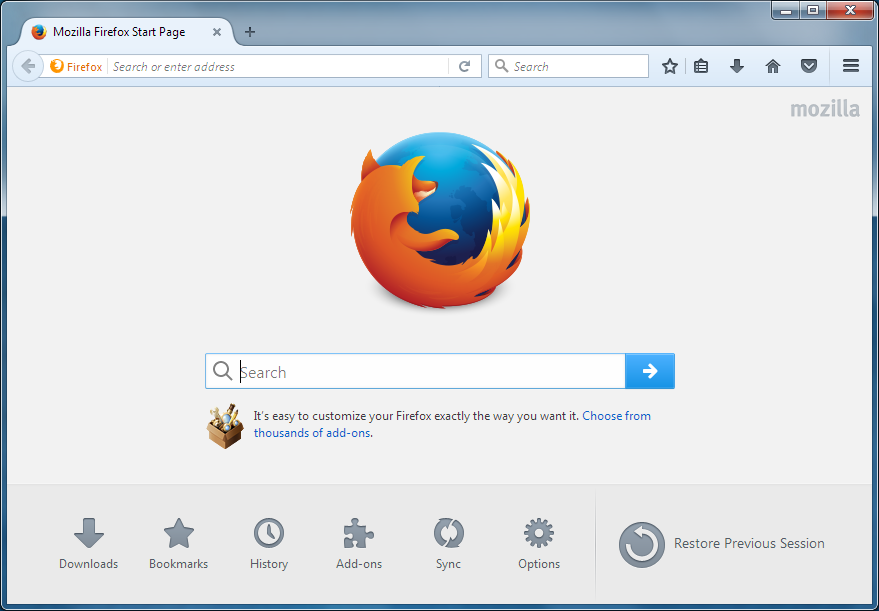
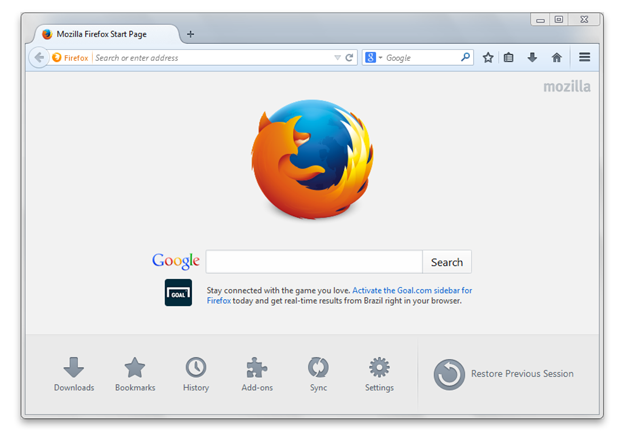
Ako ne vidite ovu stranicu kada pokrenete Firefox, kliknete gumb Početna ili otvorite novi prozor, možete vratiti postavke na zadane na sljedeći način:
Pristup preuzimanjima, oznakama, povijesti, dodacima, sinkronizaciji i postavkama s početne stranice
Zadana početna stranica sadrži sljedeće gumbe na dnu stranice:
- Preuzimanja: Kliknite ovdje za otvaranje popisa preuzetih datoteka u prozoru Biblioteke.
- Oznake: Ovo će otvoriti vaše knjižne oznake u prozoru knjižnice. Za dobivanje dodatne informacije pročitajte Kako koristiti knjižne oznake za pamćenje i organiziranje svojih omiljenih stranica.
- Časopis: Ovo će otvoriti vašu povijest pregledavanja u prozoru knjižnice. Za više informacija pročitajte Brisanje nedavne povijesti surfanja internetom, pretraživanja i preuzimanja i Kako mogu ukloniti određenu web stranicu iz svoje povijesti? .
- Dodaci: Brzi pristup prozoru za upravljanje dodacima. Za više informacija pročitajte Pronađite i instalirajte dodatke za dodavanje značajki u Firefox.
- Sinkronizacija: Kliknite ovdje da postavite sinkronizaciju i ponesete svoje kartice i oznake sa sobom u pokret. Za više informacija pročitajte Kako mogu postaviti Sync na svom računalu? .
- postavke: Mogućnosti: Brzi pristup Firefox postavke postavke.
Vraćanje vaših kartica i prozora iz prethodne Firefox sesije
Ako ste imali otvorene bilo kakve kartice ili prozore zadnji put kada ste koristili Firefox, vaš Home Firefox stranica prema zadanim postavkama gumb će se nalaziti Vrati prethodnu sesiju. Da biste vratili svoje kartice i prozore, jednostavno kliknite na njega.
Početna stranica u pregledniku je ono što korisnik vidi kada ga otvori. Koncept "starter" ili "home" koristi se od prvih verzija internetskih preglednika. Na ploči svakog programa, uključujući ploču FireFox, nalazi se gumb "Home", koji vraća korisnika na adresu navedenu u postavkama.
Korištenje postavki preglednika
Početna stranica Mozilla FireFoxa i njezine opcije postavljaju se u postavkama preglednika. Naravno, postoji nekoliko načina za to, ali prvo ću vam reći o najosnovnijem, koji odmah otvara sve dostupne mogućnosti za korisnika. Dakle, da biste promijenili postavke kućne adrese, trebat će vam:
- Otvorite program.
- Kliknite lijevom tipkom miša na gumb izbornika na desnoj strani alatne trake FireFoxa.
- Odaberite "Postavke" s padajućeg izbornika tako da jednom kliknete na nju.
- Idite na karticu "Osnovno".
- Postavite vrijednost parametara "Kada se FireFox pokrene" i "Početna stranica", u prvom, odabirom ponašanja preglednika pri otvaranju, au drugom, navodeći vezu do početne stranice.
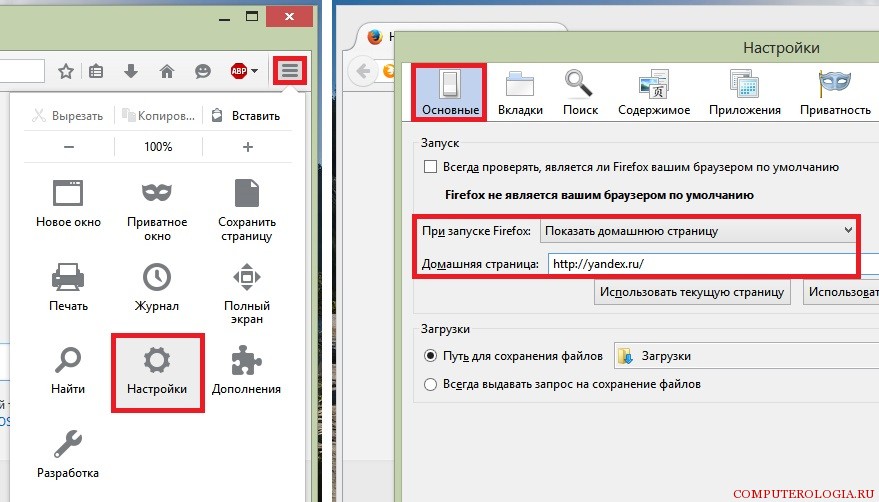
Pomoću kontrola koje se nalaze u ovom prozoru možete izbjeći ručno dodavanje URL-ovi tražene stranice. Na primjer, ako je web mjesto koje planirate učiniti početnom sada otvoreno u drugoj kartici, jednostavno kliknite na gumb "Koristi trenutnu stranicu". S druge strane, funkcija "Upotrijebi oznaku" korisna je tako da se jedna od oznaka postavi kao početna stranica FireFox.
Povlačenjem naslova stranice
Postoji još jedan način na koji možete reći FireFoxu koju adresu treba otvoriti kada se pokrene. Ova metoda ne dopušta vam da konfigurirate sve parametre ove funkcije odjednom, ali je prikladno ako već koristite web mjesto kao svoje početno mjesto i samo želite promijeniti njegovu adresu. Početna stranica Firefoxa u ovom se slučaju mijenja ovako:
- Potrebno je držati lijevu tipku miša na naslovu otvorene kartice u kojoj se učitava željena stranica.
- Bez otpuštanja tipke miša, povucite karticu u stranu.
- Pomaknite karticu na gumb Početna na alatnoj traci i otpustite lijevu tipku miša kada je pokazivač točno iznad ikone kuće.
Nakon dovršetka ovog postupka, preglednik će od vas zatražiti potvrdu promjena:
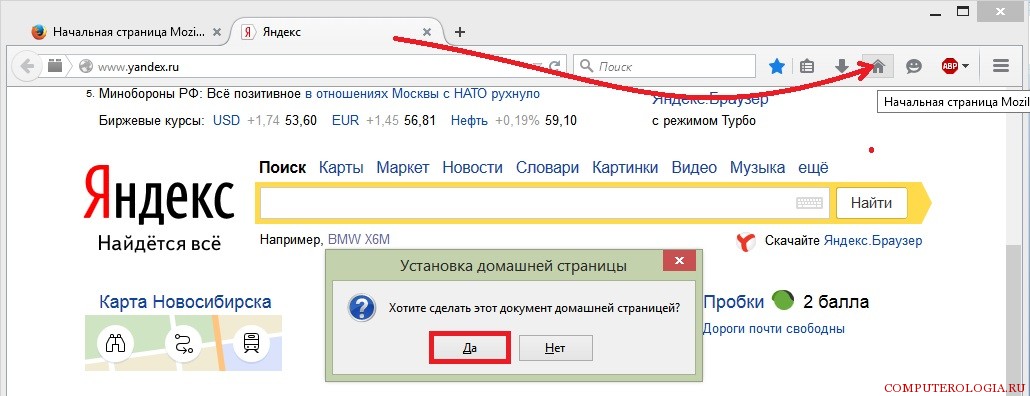
To je zapravo sve. Ove dvije metode pomoći će vam da budete sigurni da se prilikom pokretanja preglednika ili klika na gumb "Početna" otvara željena početna stranica mozilla.
Neki novi korisnici tražilice Mozilla mogli bi imati poteškoća s postavljanjem svoje početne stranice.
To je zbog činjenice da se konfiguracija u Mozilla Firefoxu provodi nešto drugačije u usporedbi s drugim vrstama internetskih preglednika.
U nastavku ćemo pogledati kako postaviti početnu stranicu u Mozilli.
Svrha početne stranice tražilice
Ovdje je sve vrlo jednostavno. Osmišljen je za optimizaciju korisničkog iskustva ili, jednostavnije rečeno, za praktičnost. Gotovo svaka osoba ima web resurse koje često posjećuje kako bi se informirao, obavio posao ili samo iz zabave.
Prilagođeno sučelje početne stranice pruža osobi ugodan izgled i brz prijelaz na željenu stranicu. Obično ih se isplati koristiti zbog sporog vremena učitavanja uzrokovanog velikim brojem posjetitelja web izvora.
Ako korisnik želi stvoriti optimalnu početnu stranicu za sebe ili modificirati početno sučelje, tada mora izvršiti određene manipulacije.
Važno je napomenuti da osim gore navedenih metoda, korisnik može pribjeći instaliranju dodataka i proširenja iz Mazila kataloga. Instaliranje dodataka također će pridonijeti praktičnosti i poboljšanju izgled Početna stranica internetskog preglednika. Uglavnom, većina korisnika obično instalirana datoteka FVD Speed Dials, što je danas vrlo relevantno.
Postavljanje početne stranice u Mozilla Firefoxu
Kako biste postavili stranicu koja je relevantna za korisnika, potrebno je pribjeći jednoj od često korištenih metoda, a to su:
Metoda 1:
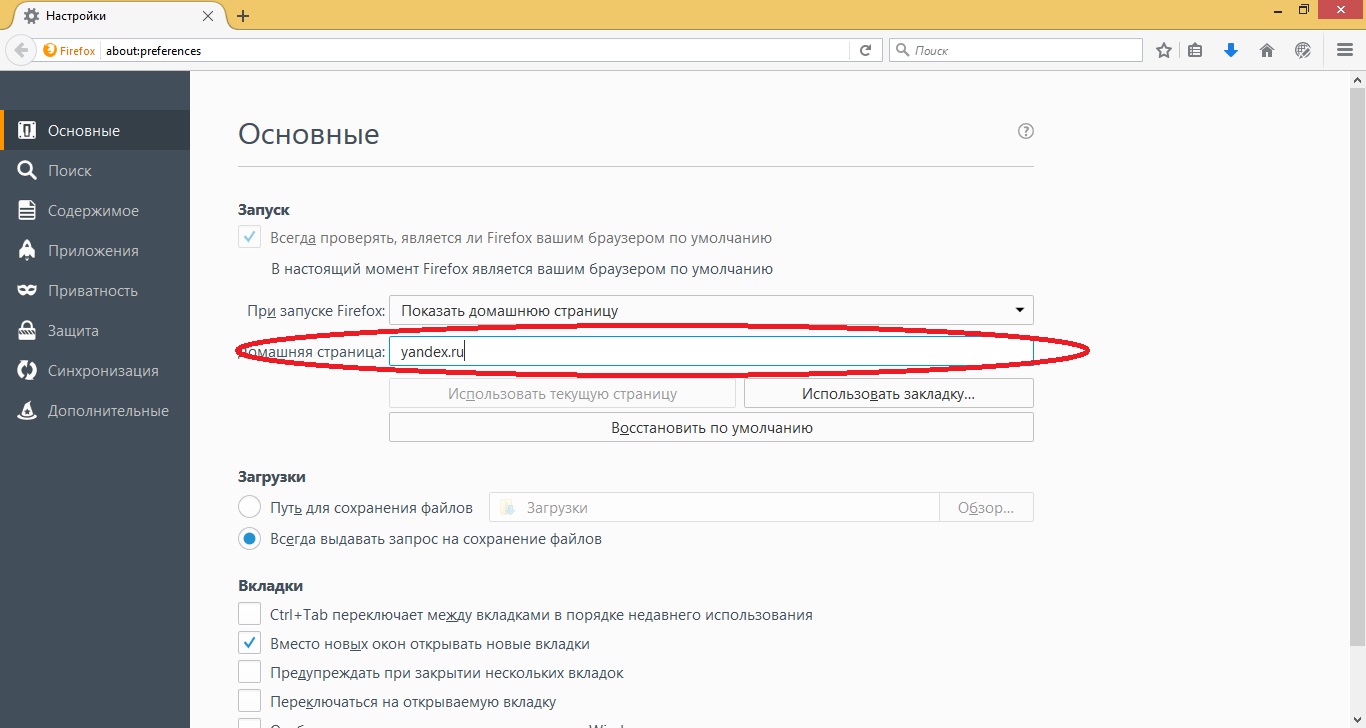
Ova metoda će vam omogućiti da napravite potrebne postavke za maksimalnu udobnost. Međutim, vrijedi to razmotriti sustav pretraživanja mora biti rusificiran, jer na bilo kojem drugom jeziku ovu metodu neće donijeti očekivane rezultate.
Metoda 2. Instaliranje vlastite verzije stranice preglednika Mazila.
Da biste izradili vlastitu verziju, morat ćete spremiti datoteku na svoje lokalno računalo u HTML format, nakon čega slijedi kodiranje. Za stvaranje kreativnog dizajna početna stranica Preporuča se korištenje WYSIWYG uređivača (lako se nalazi na Internetu). 
Tada će se kôd generiran u uređivaču morati umetnuti u prethodno stvorenu datoteku i izvršiti sljedeće radnje:
- Otvorite pripremljeni element u internet pregledniku.
- Trebao bi prikazati vezu file:///C:/My_Page.html.
- Zatim otvorite postavke, kliknite na "općenito"
- I u stavku "Adresna traka" postavite vezu file:///C:/My_Page.html.
- Potvrdi.
- Ponovno podizanje sustava.
Koristeći ove metode, početnik korisnik Mazila Firefoxa može vrlo jednostavno postaviti stranicu kako bi osigurao vlastitu udobnost. Personaliziranje tražilice zahtijevat će minimalnu količinu vremena i truda.